Word2007表格在页面中文字环绕的设置方法
1、我们先打开Word2007文档,单击表格任意单元格。
2、接着单击“布局”选项卡。
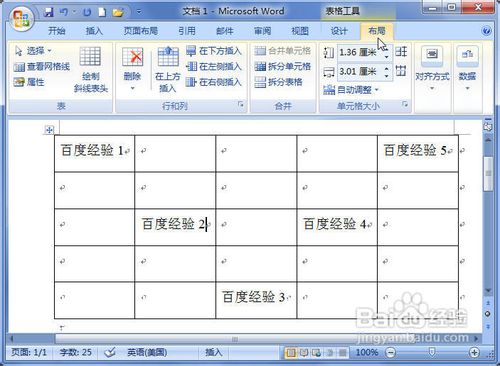
3、然后在“表”中单击“属性”按钮。
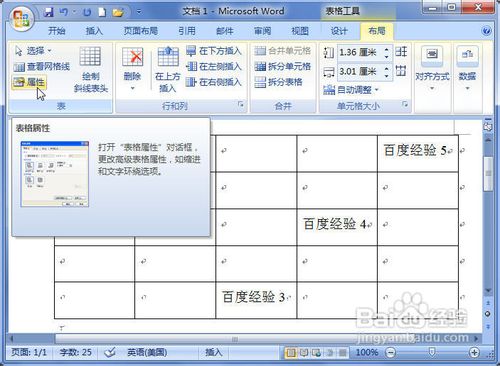
4、在“表格属性”对话框中单击“表格”选项卡。
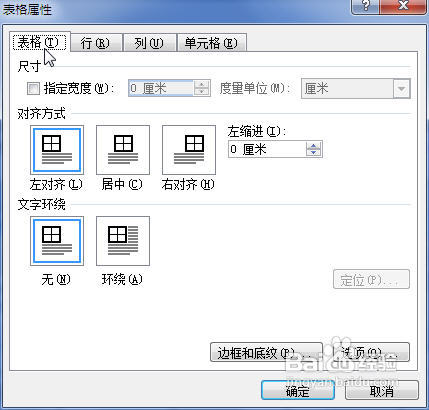
5、这是我们需要选中“环绕”选项。
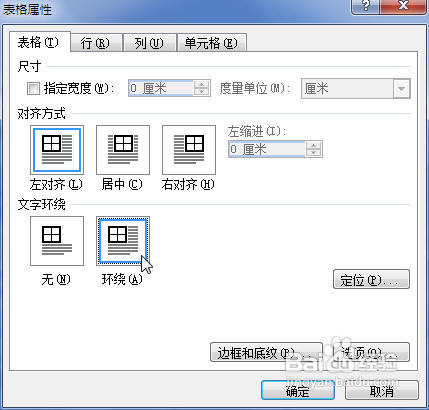
6、然后单击“定位”按钮。

7、在“表格定位”对话框中“水平”区单击“位置”下三角按钮。
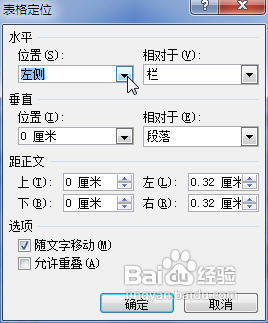
8、选择“左侧”、“右侧”、“居中”、“内侧”或“外侧”选项之一以设置表格水平位置。

9、我们单击“水平”区的“相对于”下三角按钮。
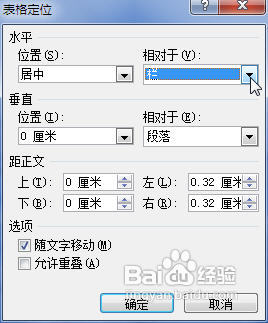
10、选择“栏”、“页边距”或“页面”选项之一以设置表格水平位置相对于Word文档的哪个部分。

11、在“垂直”区单击“位置”下三角按钮。
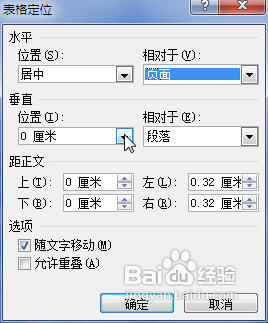
12、选择“顶端”、“底端”、“居中”、“内侧”和“外侧”选项之一以设置表格垂直位置。

13、单击“相对于”下三角按钮。
14、选择“段落”、“页边距”或“页面”选项之一以设置表格垂直位置相对于Word文档的哪个部分。
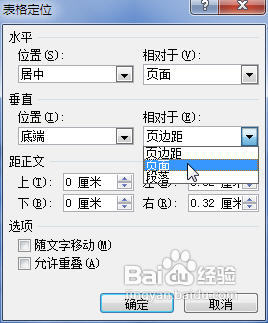
15、在“距正文”区输入表格上、下、左、右四个方向与文档文字内容之间的距离。

16、在“选项”区选中“随文字移动”选项,使表格随着文字内容位置的变化而改变位置。

17、选中“允许重叠”选项使表格与文档中其他对象重叠,单击“确定”按钮。
